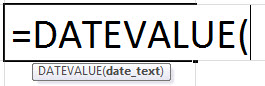
Fungsi DATEVALUE di Excel
Fungsi DATEVALUE di Excel menampilkan tanggal tertentu dalam format absolut. Fungsi ini mengambil argumen dalam bentuk teks tanggal yang biasanya tidak direpresentasikan oleh Excel sebagai tanggal dan mengubahnya menjadi format yang dapat dikenali Excel sebagai tanggal. Fungsi ini membantu membuat tanggal yang diberikan dalam format tanggal yang serupa untuk perhitungan. Metode untuk menggunakan fungsi ini adalah =DATEVALUE( date_text).
Misalnya, jika kita memasukkan ’31Dec2021′ sebagai tanggal teks, fungsi DATEVALUE di Excel akan memberi kita hasil sebagai ’31/12/2021′
Sintaksis
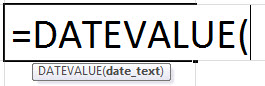
Argumen
- date_text: Tanggal yang valid dalam format teks. Argumen date_text dapat dimasukkan secara langsung atau diberikan sebagai referensi sel. Jika date_text adalah referensi sel, nilai sel harus diformat sebagai text . Jika date_text dimasukkan secara langsung, itu harus diapit tanda kutip. Argumen date_text seharusnya hanya mengacu pada tanggal antara 1 Januari 1900 dan 31 Desember 9999.
- Kembali: Ini mengembalikan nomor seri yang mewakili tanggal tertentu di Excel. Ini akan menghasilkan #VALUE! Kesalahan jika date_text merujuk ke sel yang tidak berisi tanggal yang diformat sebagai teks. Jika input data berada di luar rentang Excel, DATEVALUE di Excel akan mengembalikan #VALUE! Kesalahan.
Bagaimana cara menggunakan Fungsi DATEVALUE di Excel? (Dengan Contoh)
Fungsi Excel DATEVALUE sangat sederhana dan mudah digunakan. Mari kita pahami cara kerja DATEVALUE di Excel dengan beberapa contoh.
Contoh 1
Dalam contoh fungsi DATEVALUE Excel ini, misalkan kita memiliki hari dan tanggal yang diberikan di sel C4:C6. Sekarang, kami ingin mengekstrak tanggal dan mendapatkan nomor seri dari tanggal tersebut.
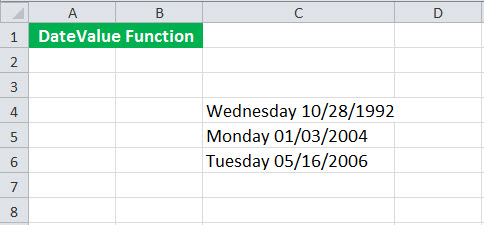
Kita dapat menggunakan fungsi DATEVALUE Excel berikut untuk mengekstrak tanggal pertama dan mengembalikan nilai tanggal dari tanggal yang sesuai:
= DATEVALUE ( MID (C4, FIND (” ” , C4) + 1, 10 ) )
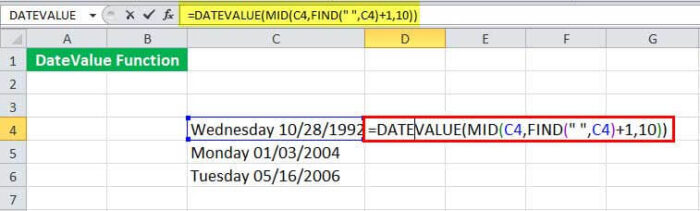
Ini akan mengembalikan nomor seri untuk tanggal 28/10/1992.
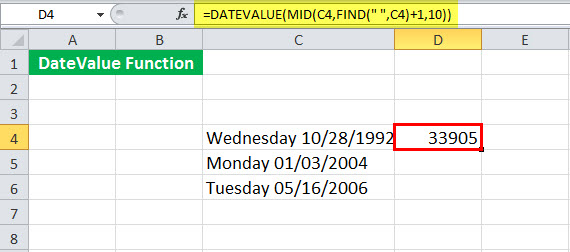
Kita perlu menyeretnya ke sel lainnya untuk mendapatkan nilai tanggal untuk sel yang tersisa.
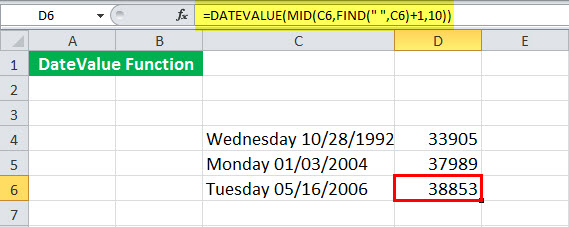
Sekarang, mari kita lihat fungsi DATEVALUE secara detail:
= DATEVALUE ( MID (C4, FIND (“”, C4) + 1, 10 ) )
- FIND(‘ ‘, C4) akan menemukan lokasi ruang pertama yang terjadi di sel C4.

Ini akan kembali ke 10.
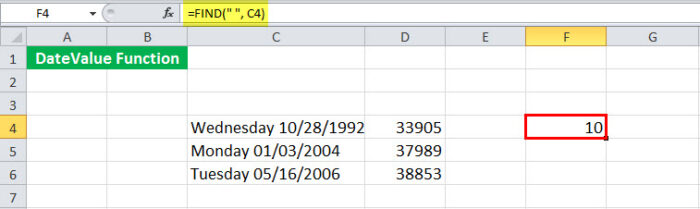
- FIND (‘ ‘, C4) + 1 akan memberikan lokasi awal dari tanggal tersebut.
- MID (C4, FIND (‘ ‘, C4) + 1, 10 ) akan memotong dan mengembalikan teks sel dari posisi 10 ke 10 tempat ke depan. Misalnya, akan kembali pada 28/10/1992.
- DATEVALUE ( MID (C4, FIND (‘ ‘, C4) + 1, 10 ) ) akhirnya akan mengonversi teks tanggal masukan ke nomor seri dan mengembalikan 33905.
Contoh #2
Dalam contoh fungsi DATEVALUE Excel ini, misalkan kita memiliki data penjualan yang dikumpulkan pada interval waktu tertentu. Tanggal mulainya adalah 1 Maret 2018. Kemudian, kami mengumpulkan data penjualan pada 5 Maret 2018. Jadi, ini mewakili penjualan yang terjadi antara 1 dan 5 Maret 2018. Selanjutnya, kami mengumpulkan data pada 11 Maret 2018, mewakili penjualan antara 5-11 Maret 2018.
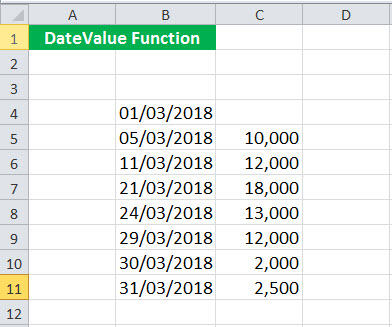
Sekarang, kami tidak tertarik pada tanggal. Sebagai gantinya, kami ingin tahu berapa hari penjualannya 10.000 (sel B5). Untuk mendapatkan jumlah hari, Anda dapat menggunakan fungsi DATEVALUE berikut:
= NILAI TANGGAL (B5) – NILAI TANGGAL (B4)
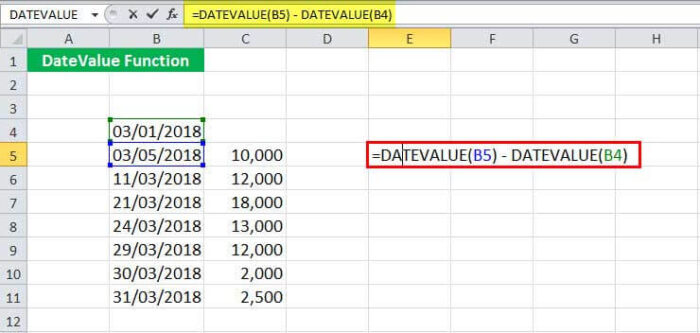
Fungsi DATEVALUE ini di Excel akan mengembalikan 4.
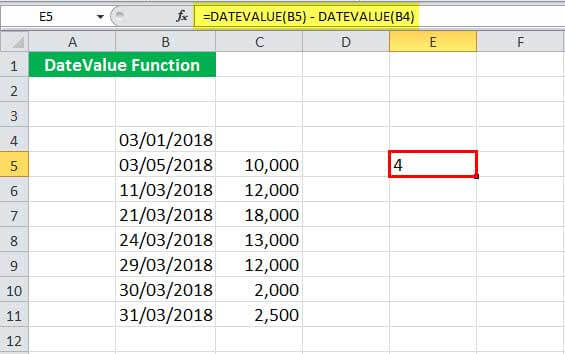
Kita sekarang dapat menyeretnya ke seluruh sel.
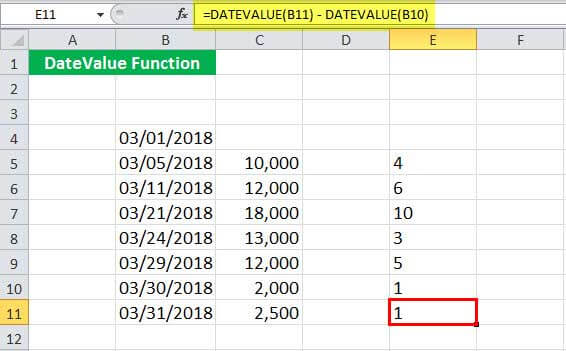
Perlu disebutkan bahwa setiap hari, nomor seri tanggal bertambah 1. Karena Excel hanya mengenali tanggal setelah 1 Jan 1900, nomor seri tanggal ini adalah 1. Untuk 2 Jan 1990, adalah 2, dan seterusnya pada. Oleh karena itu, mengurangkan dua nomor seri akan mengembalikan jumlah hari di antara keduanya.
Hal-hal untuk diingat
- Ini mengubah tanggal tertentu menjadi nomor seri, yang mewakili tanggal Excel.
- Jika diberi referensi sel, sel harus diformat sebagai teks.
- Fungsi ini akan mengembalikan #VALUE! Kesalahan jika date_text merujuk ke sel yang tidak berisi tanggal atau tidak diformat sebagai teks.
- Ia menerima tanggal hanya antara 1 Januari 1900, dan 31 Desember 9999.
Artikel yang Direkomendasikan
Artikel ini adalah panduan untuk Fungsi DATEVALUE di Excel. Kami membahas rumus DATEVALUE di Excel, menggunakan fungsi DATEVALUE dan contoh Excel, serta templat excel yang dapat diunduh. Anda juga dapat melihat fungsi-fungsi berguna ini di Excel: –
- Masukkan Tanggal di Excel
- Fungsi EDATE
- Fungsi DATE Excel | Contoh
- Fungsi Excel Tanggal HARI INI
- Angka Apel vs. Excel








